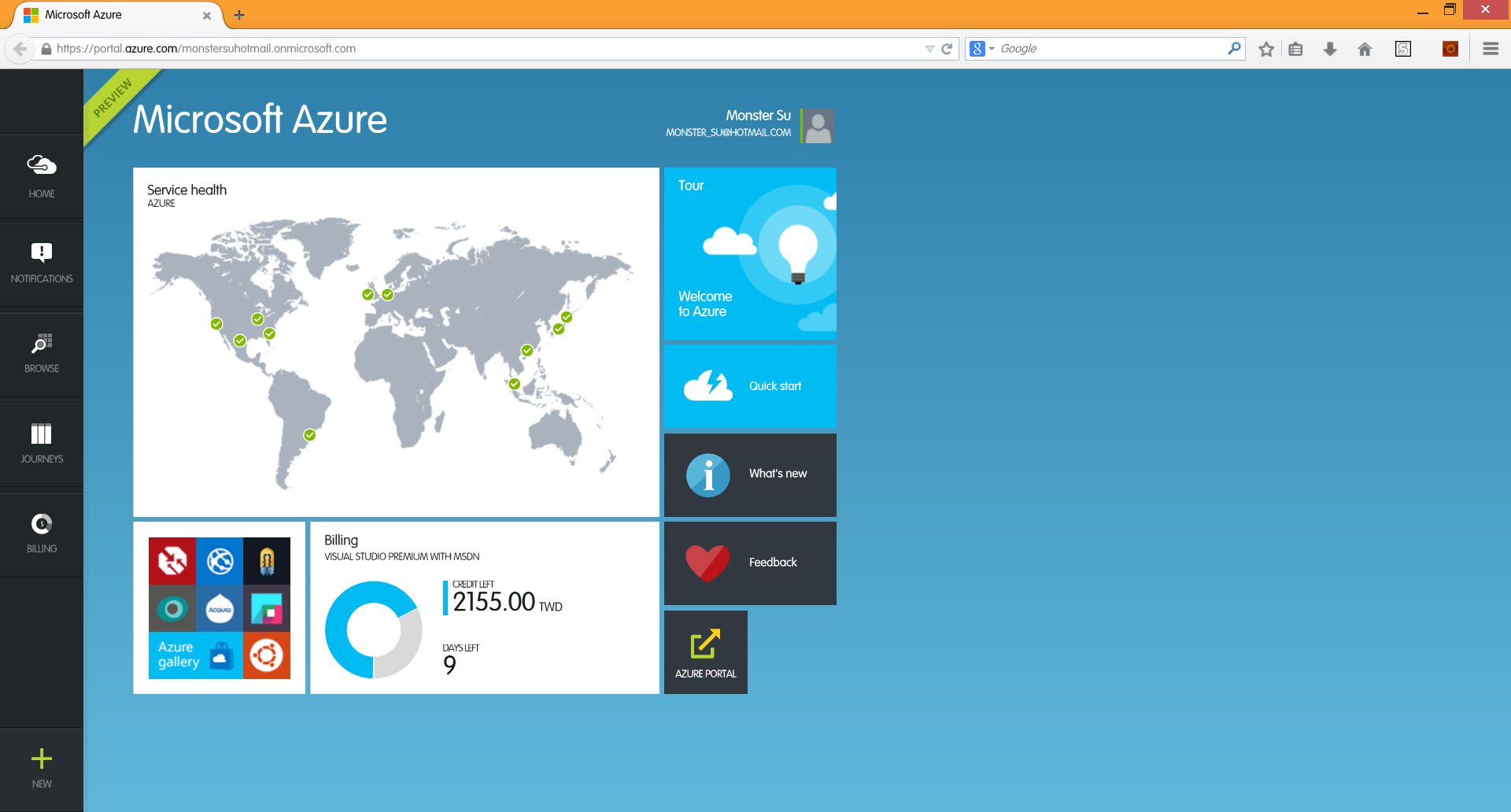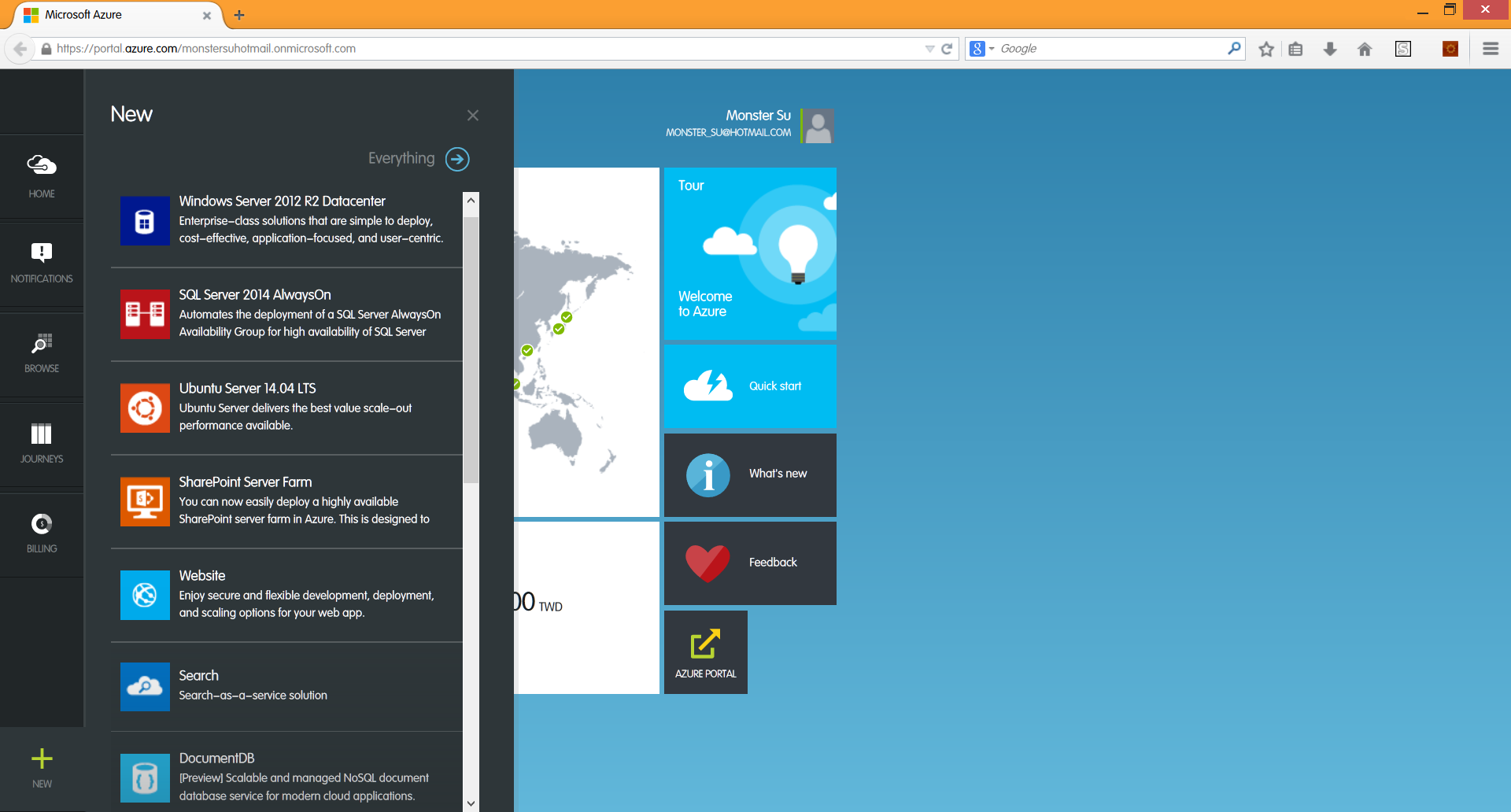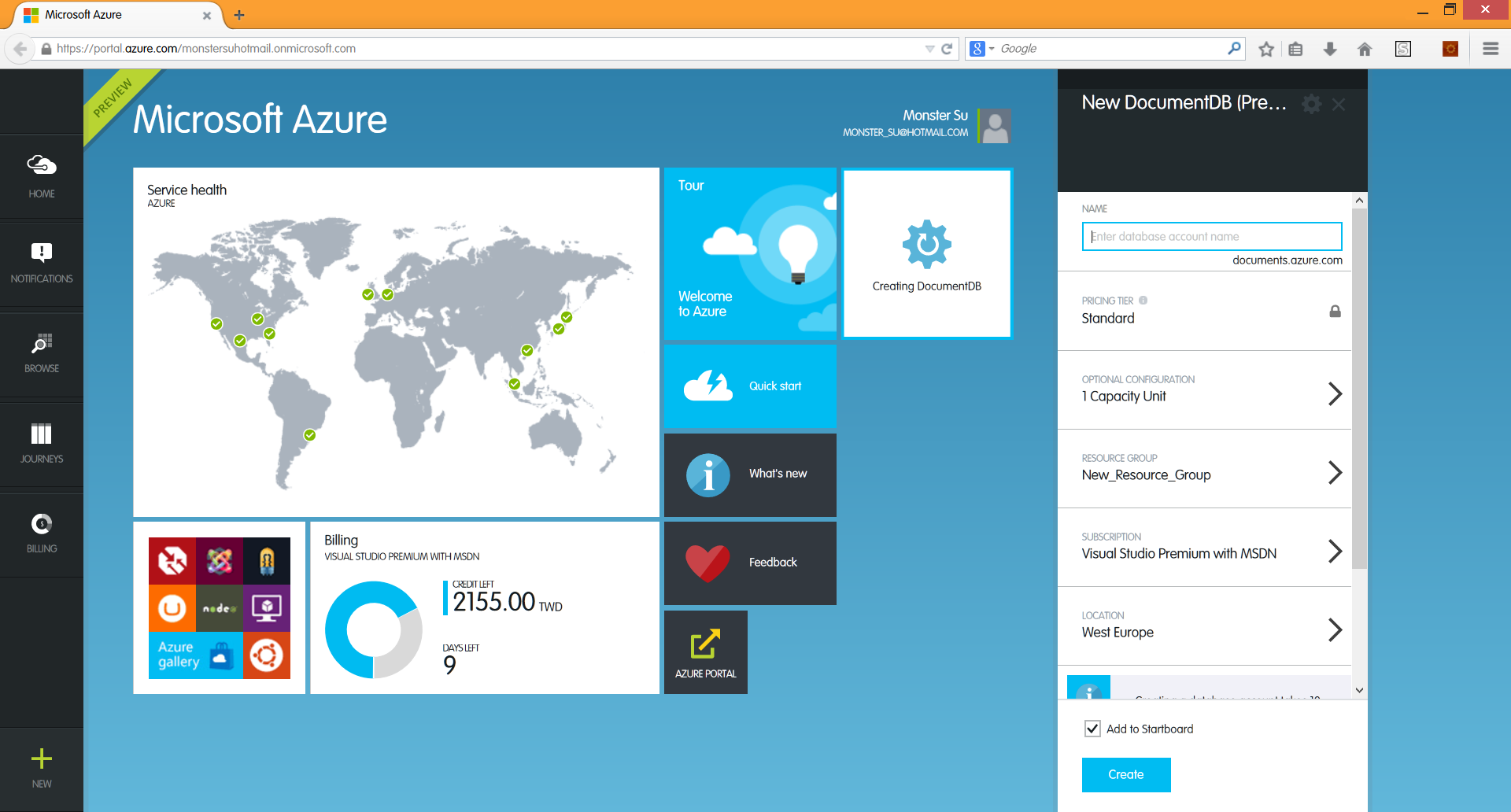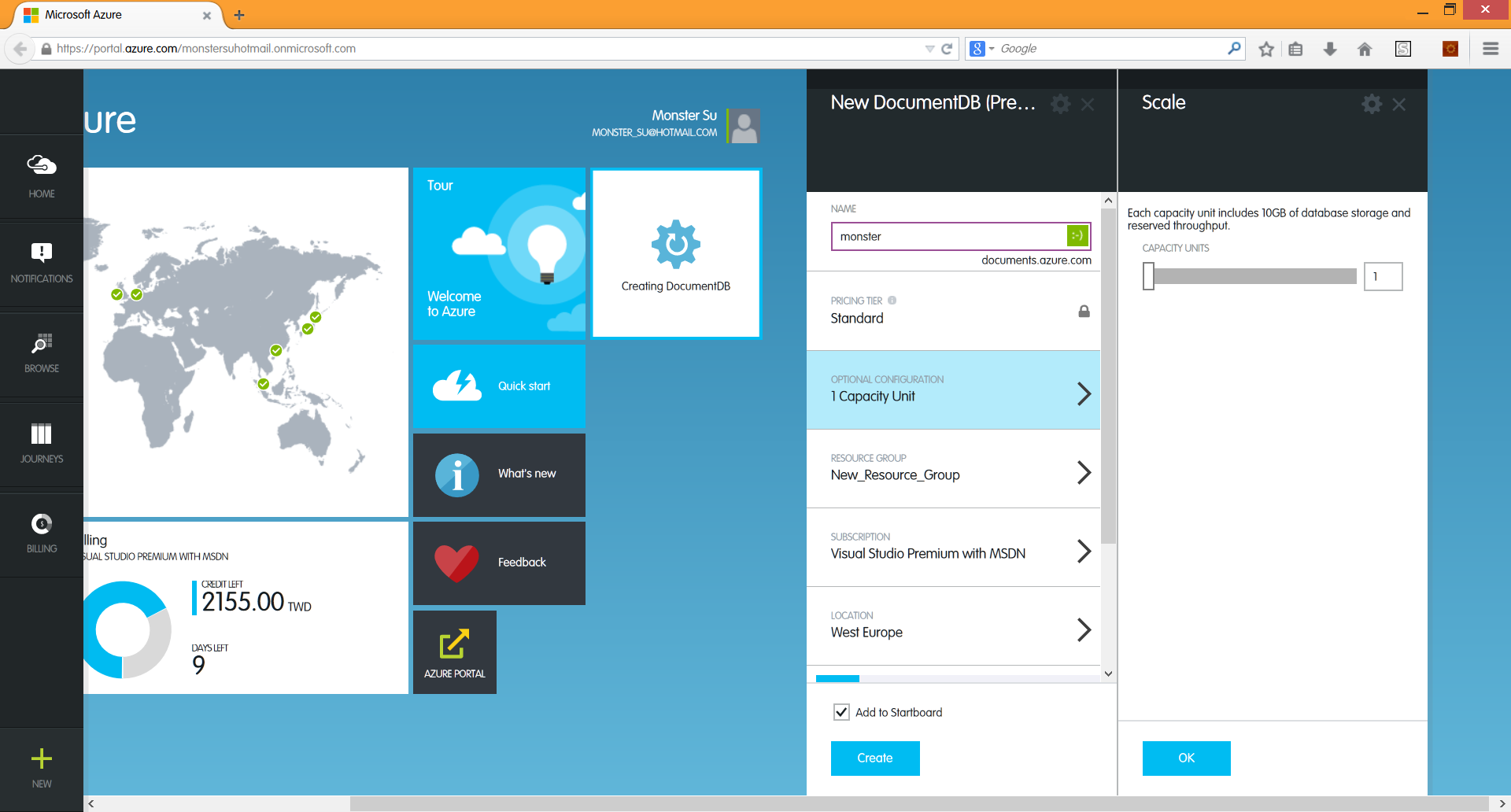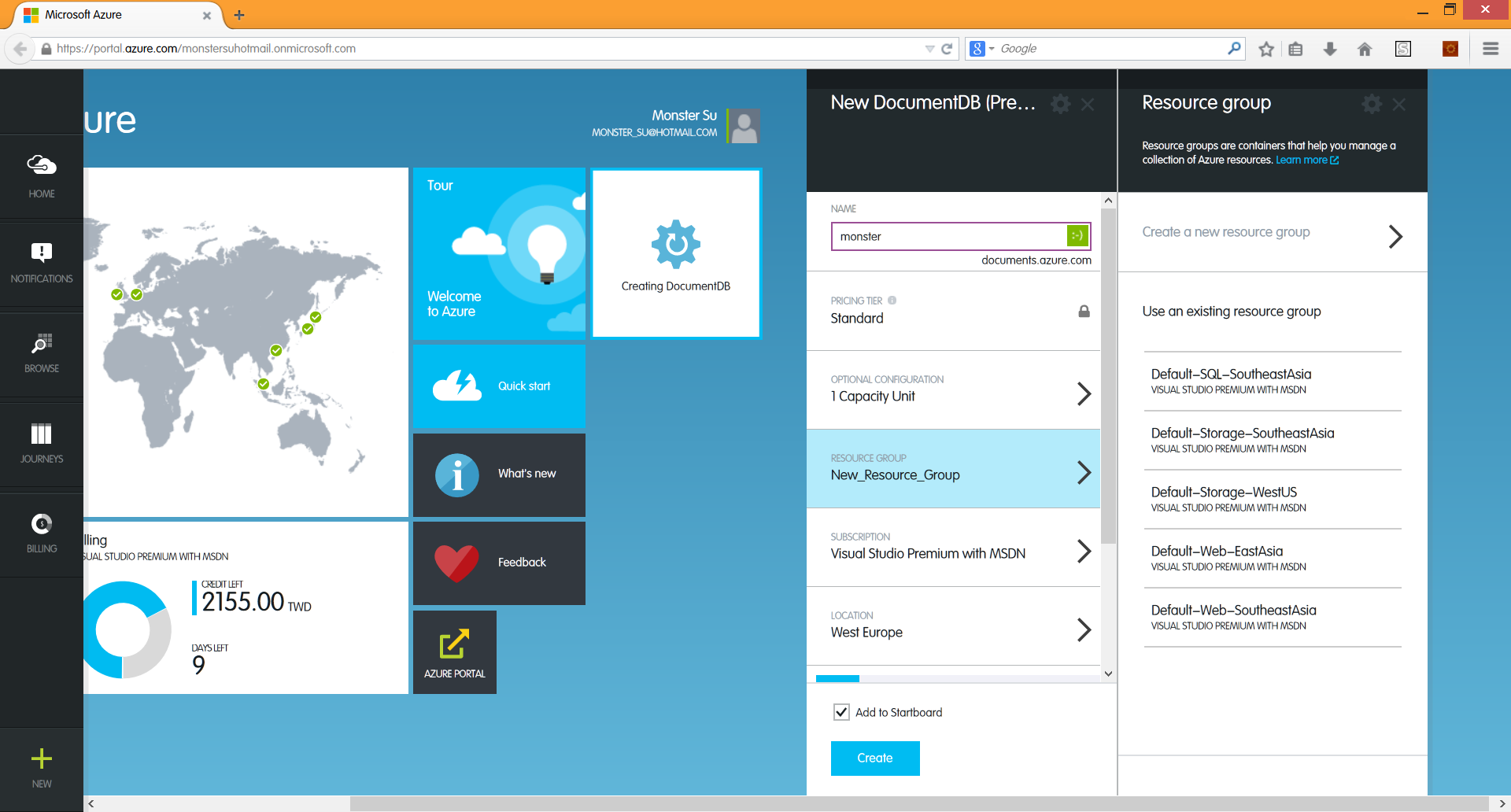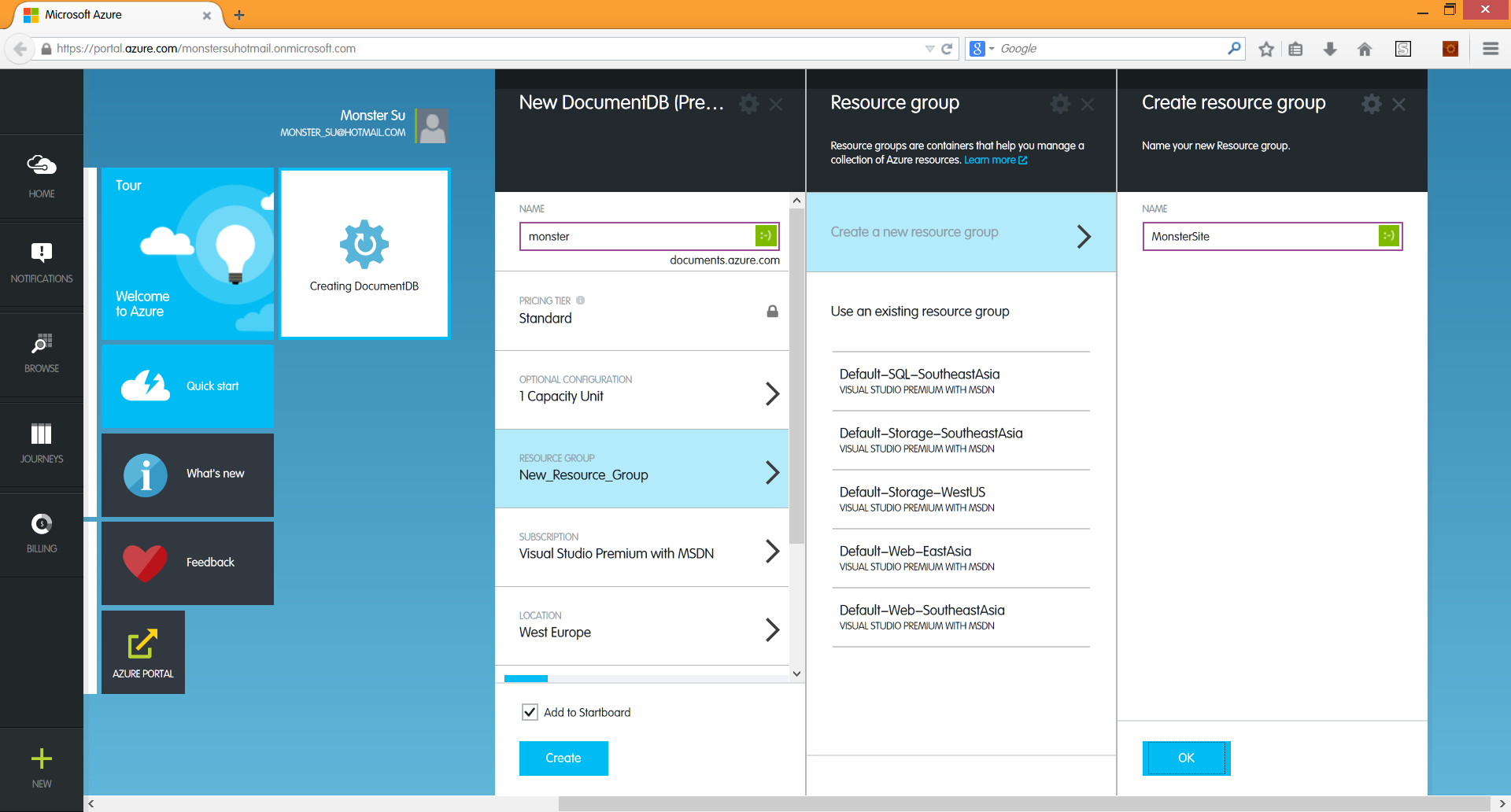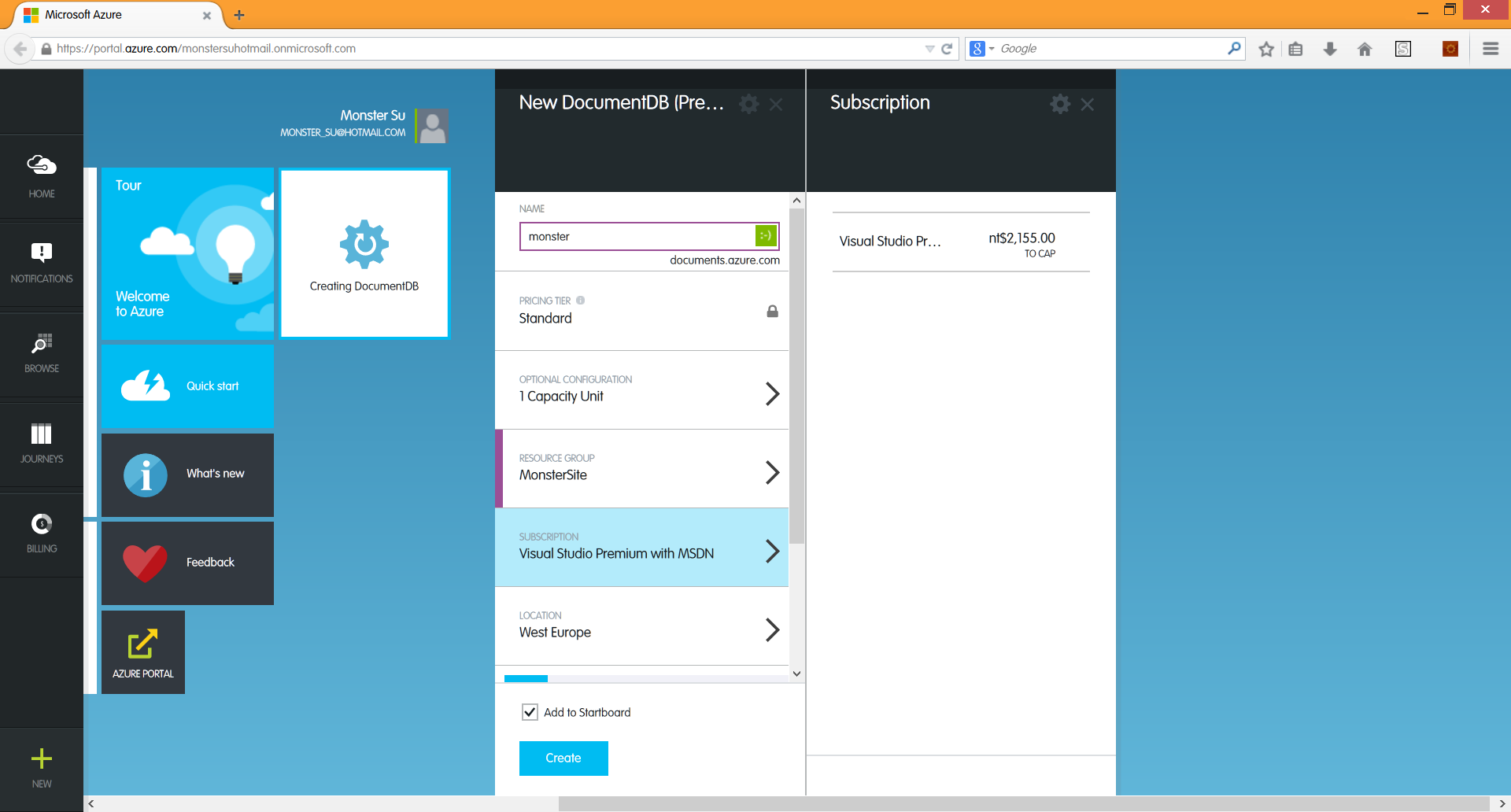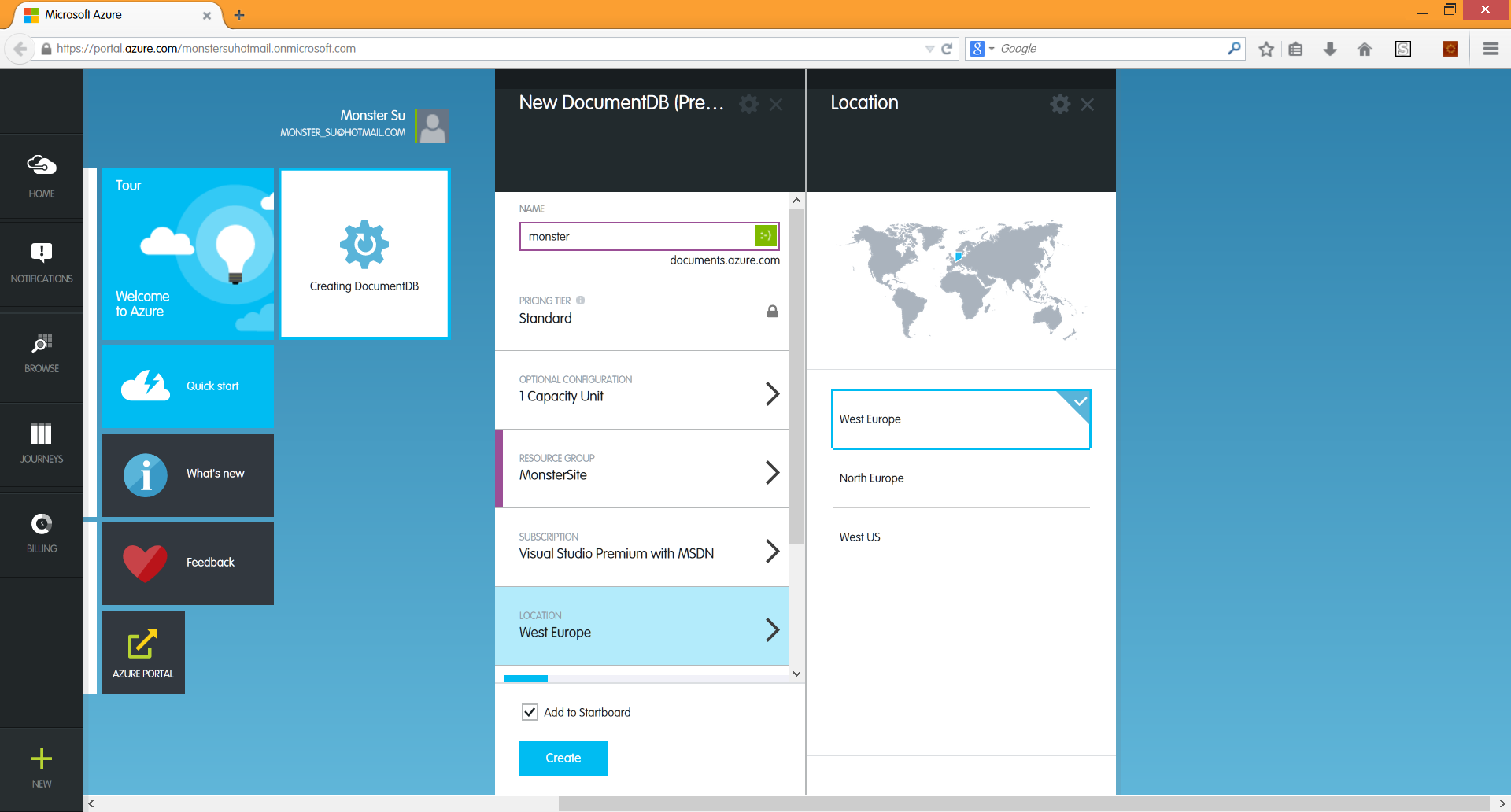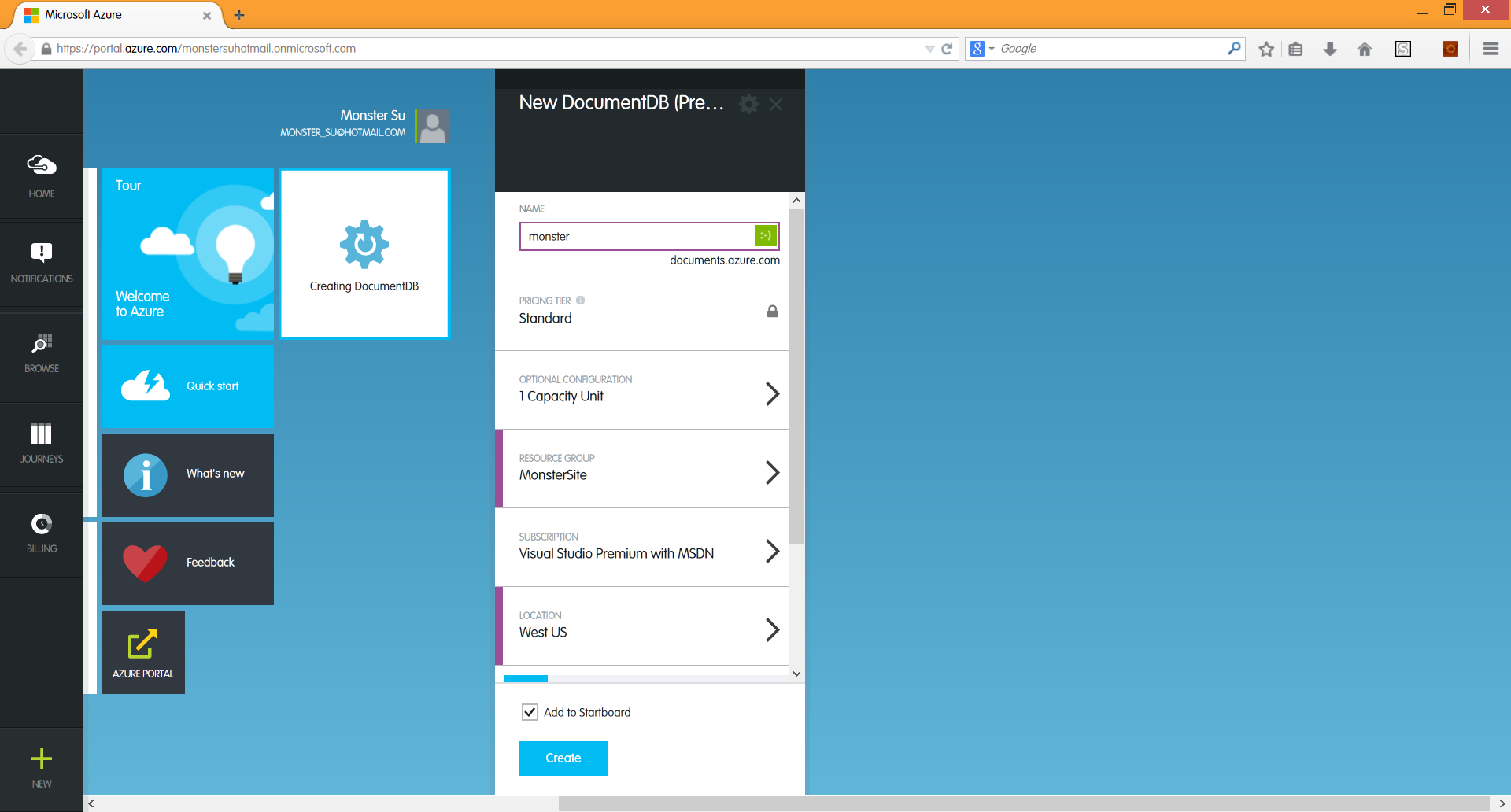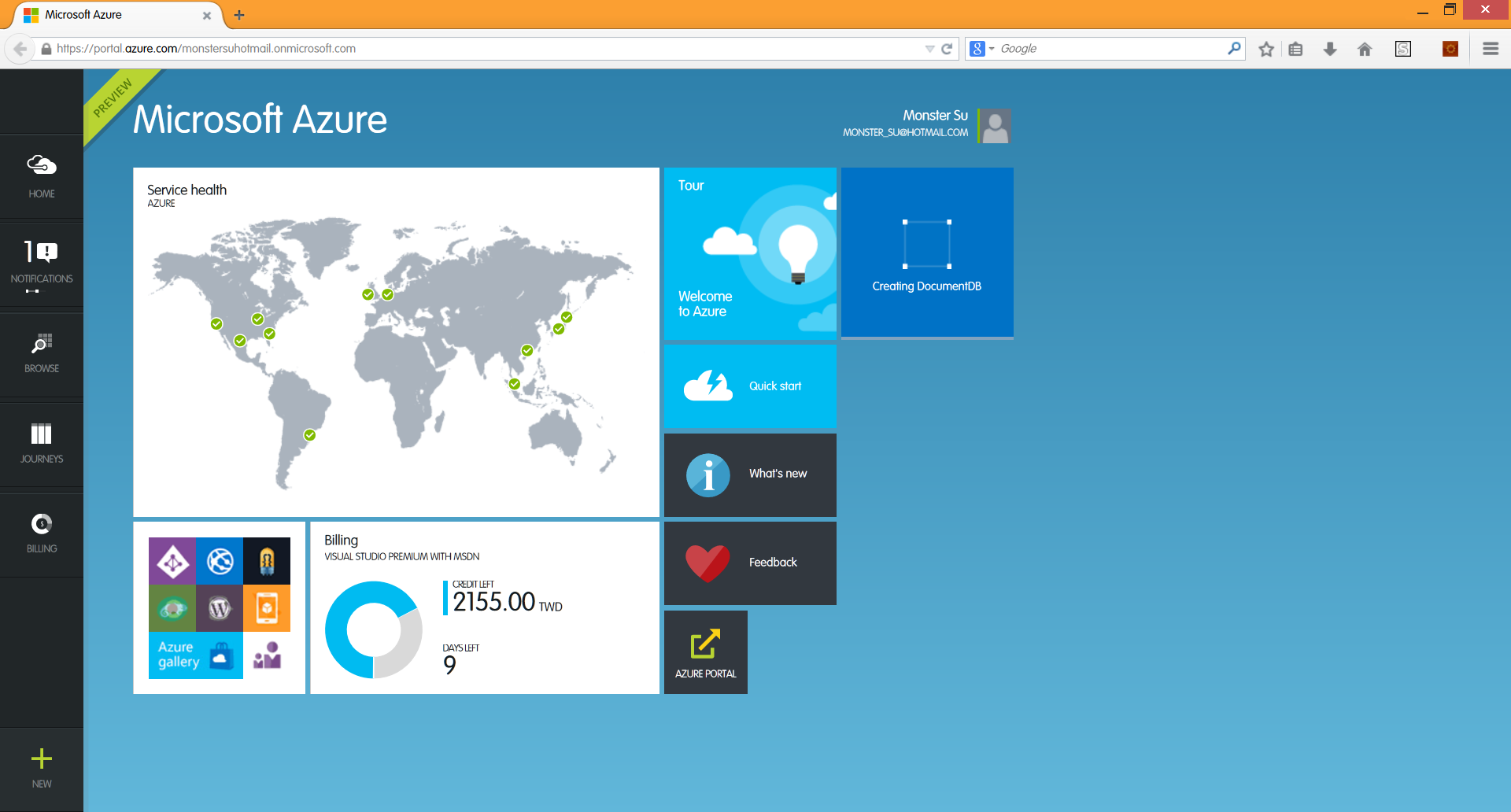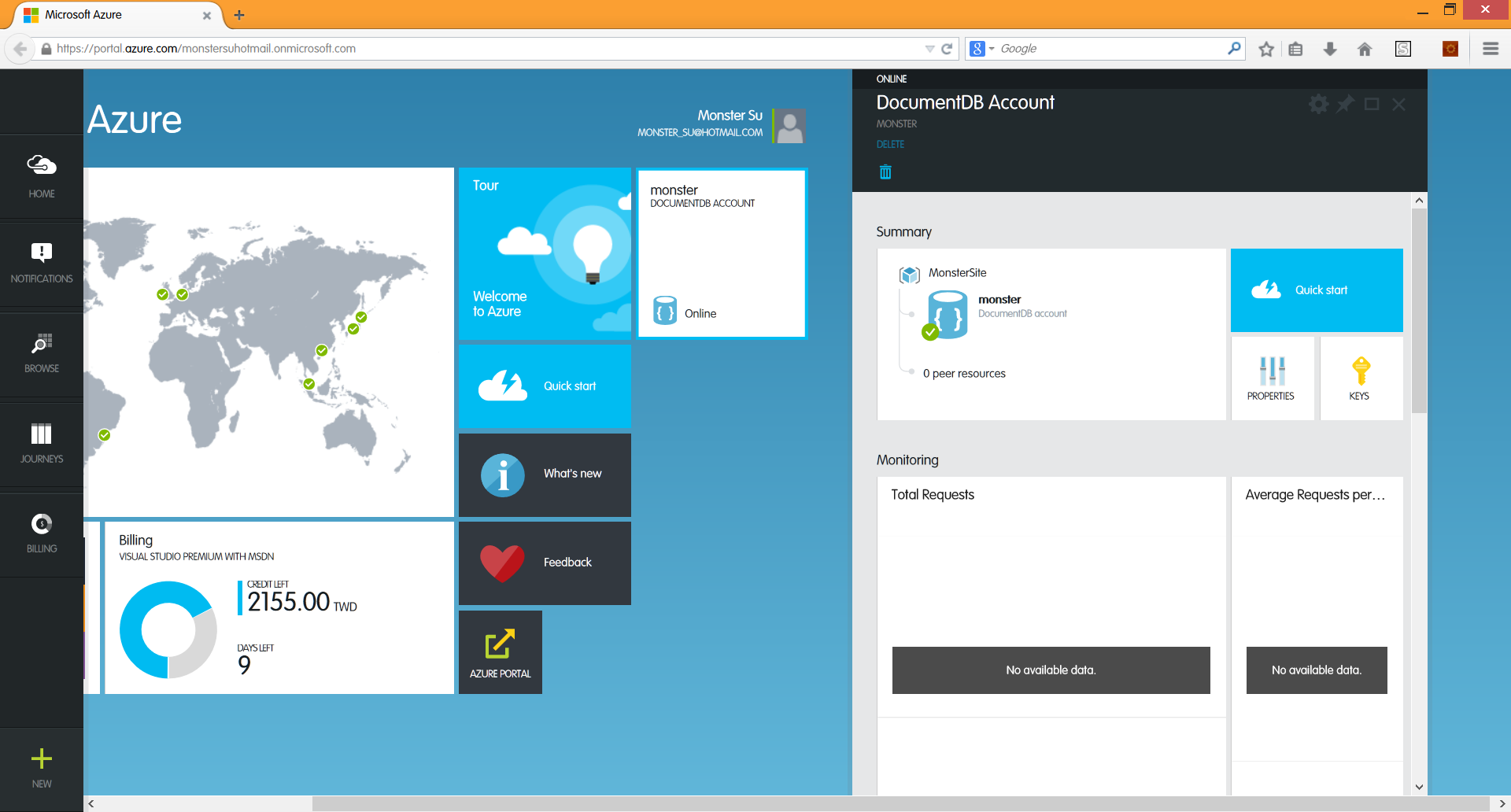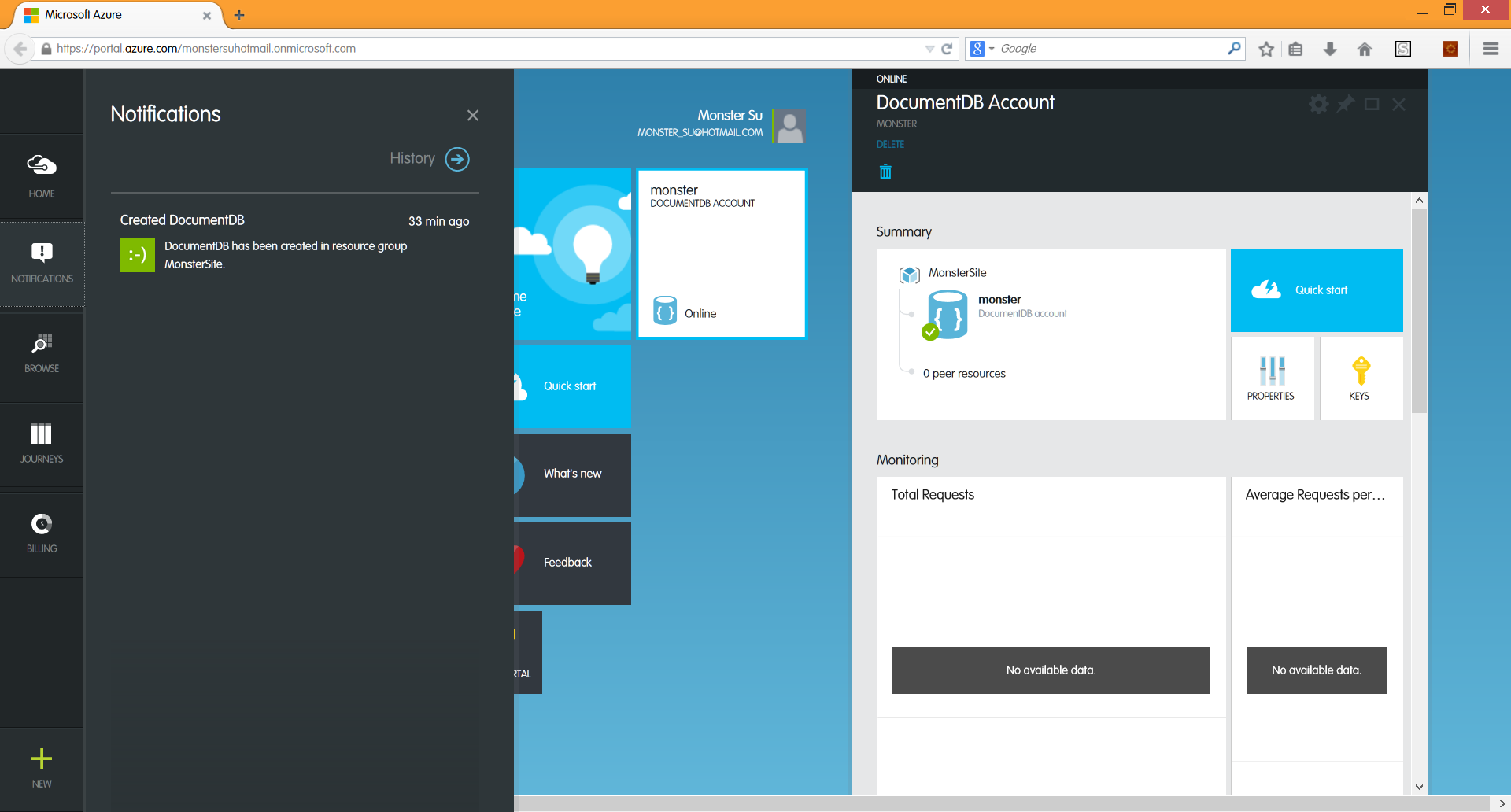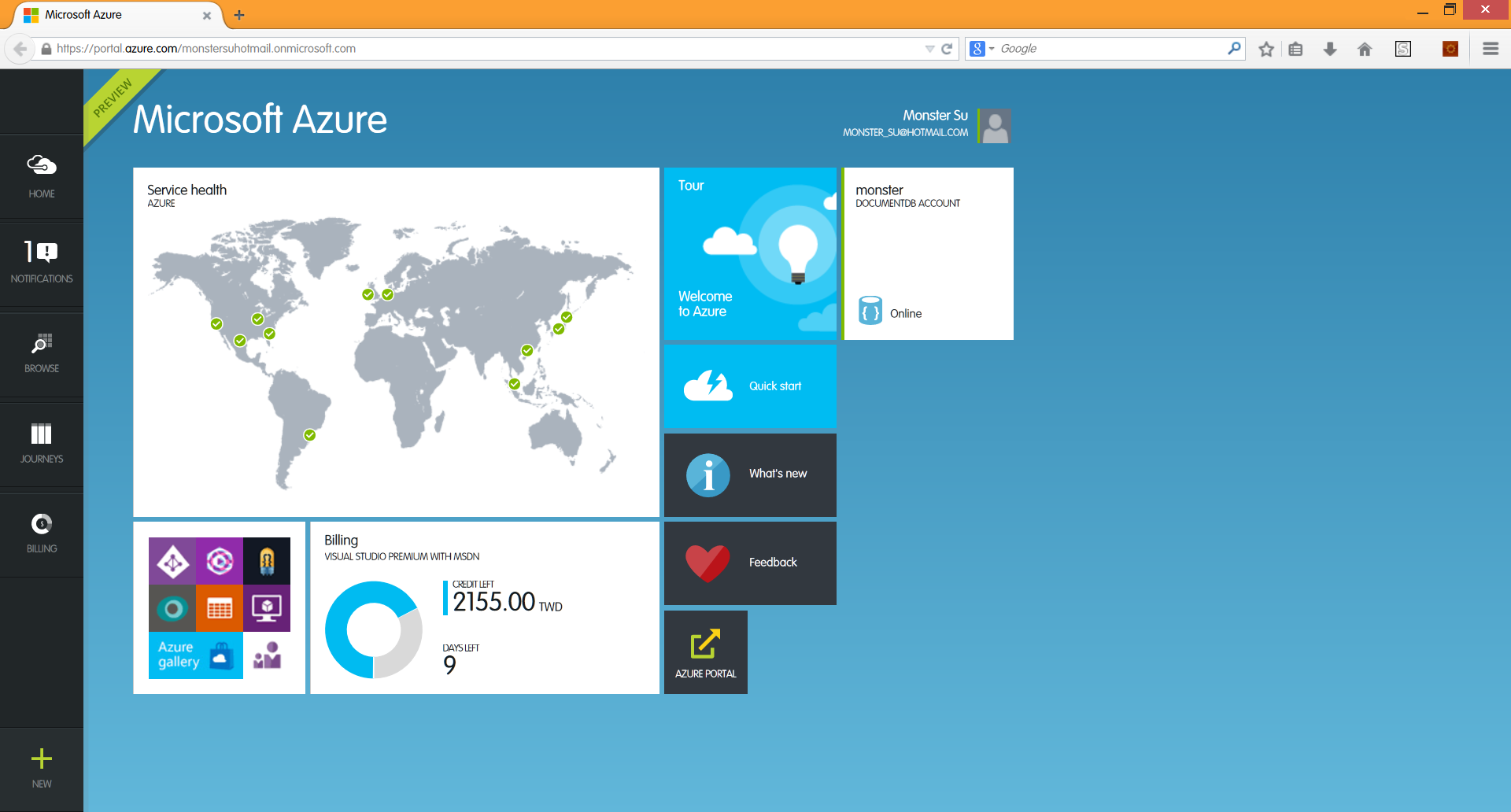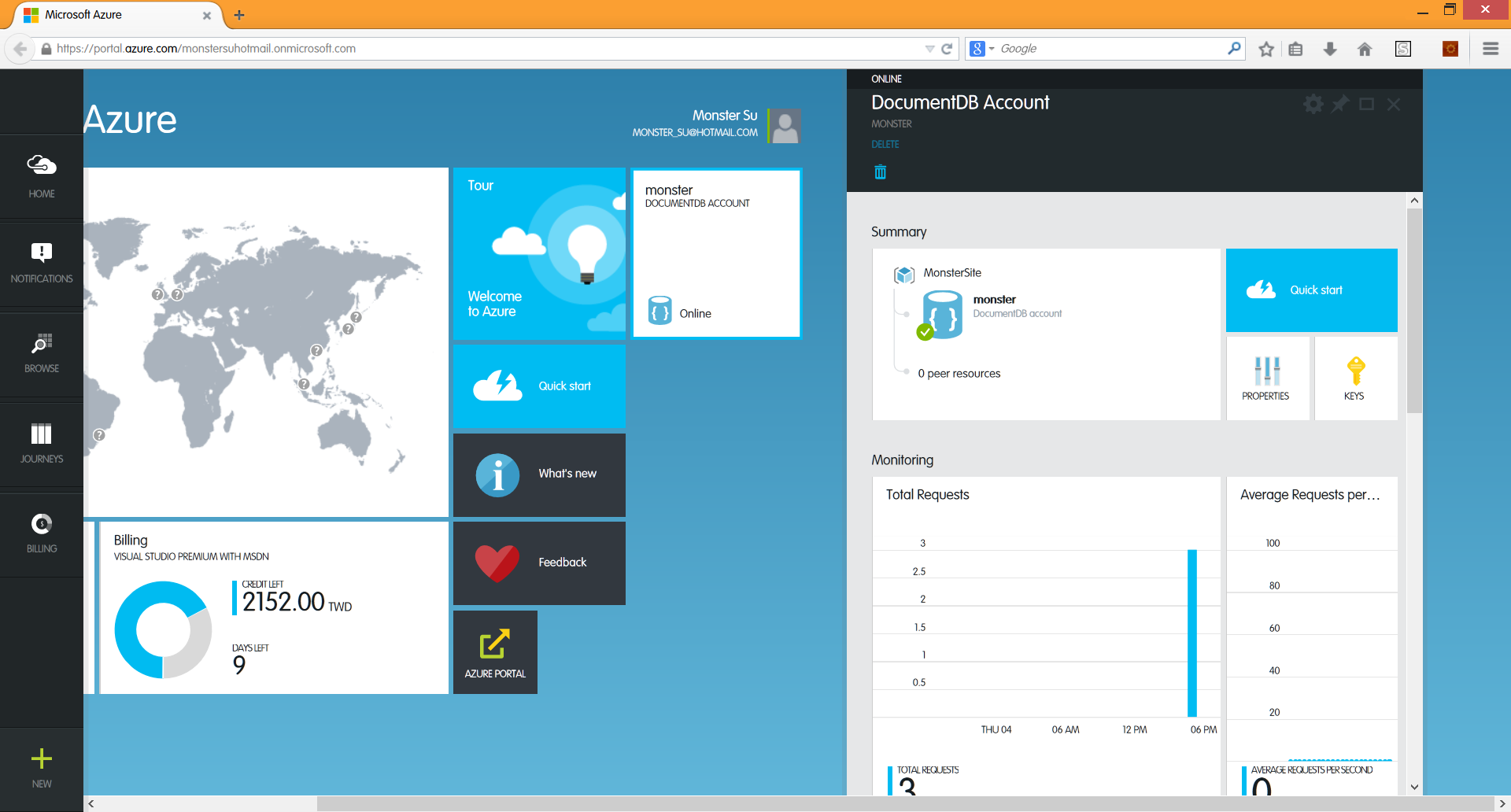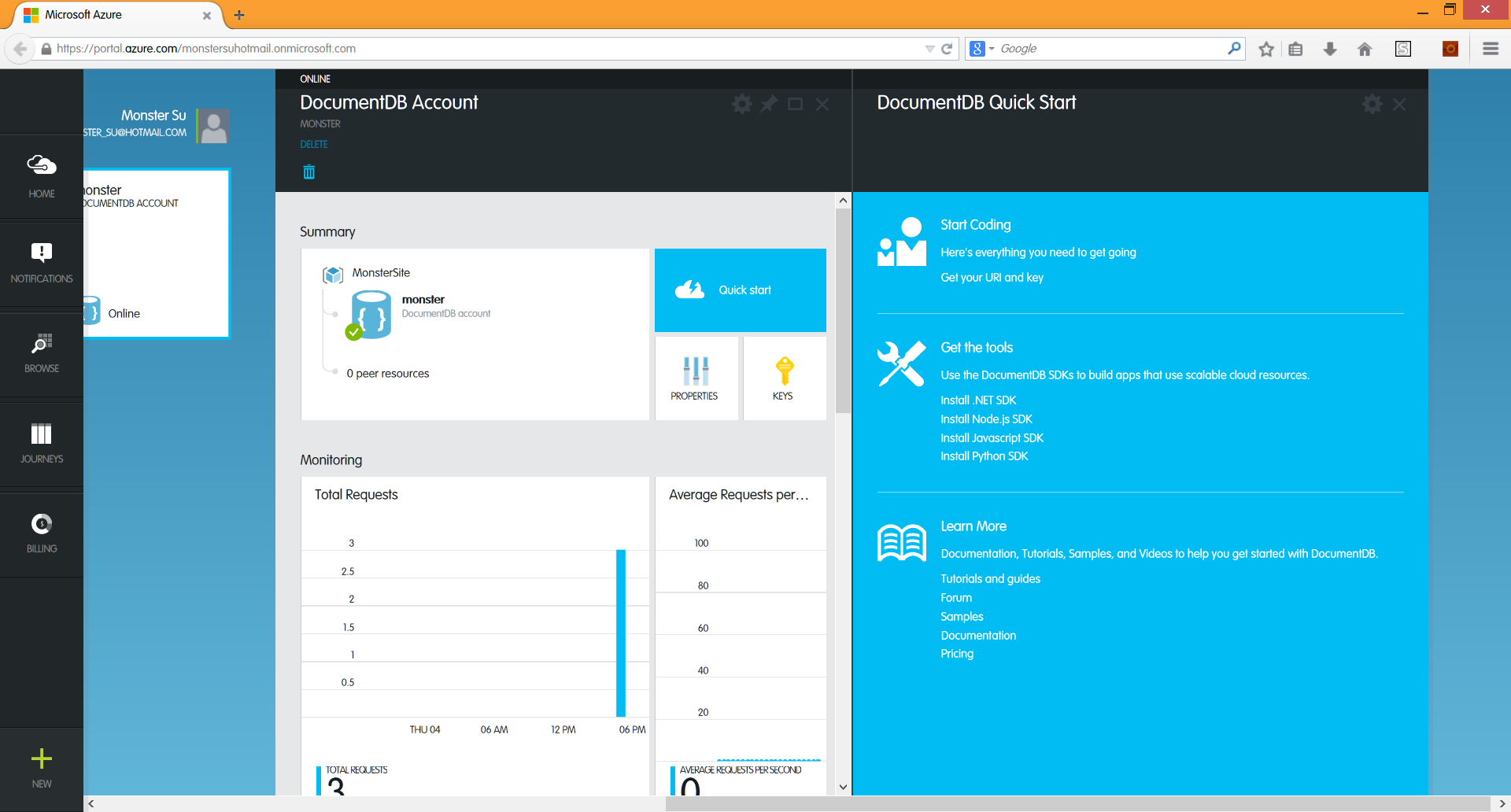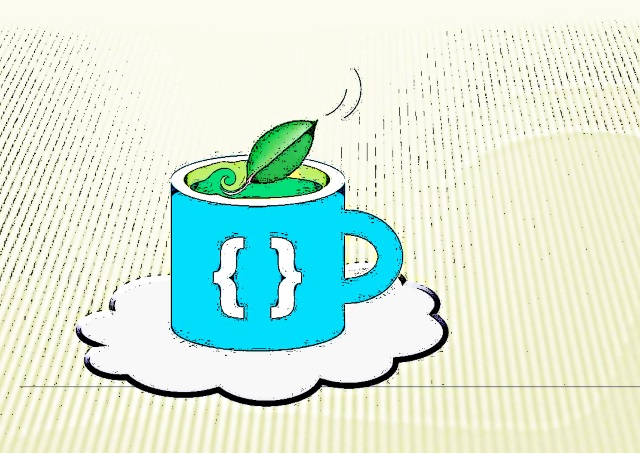
Azure DocumentDB(1)DocumentDB 帳號申請
|
上個月 (2014/08) Microsoft 發表了一系列 Azure 的新功能,其中有一項就是我們這篇文章要介紹的 NoSQL – DocumentDB。 Document-Based NoSQL DatabaseDocumentDB 是 Microsoft 設計的一個 NoSQL Database。NoSQL 這幾年大家都聽過見過,MongoDB、Cassandra、HBase、Neo4j 等等都是很出名的 NoSQL,那 Microsoft 推出 DocumentDB 來應戰,而且居然跟 MongoDB 同一掛,都屬於 Document-Based 這個系列,DocumentDB 的過人之處到底在哪裡? DocumentDB 比較奸巧的地方,就在於 Document-Based NoSQL,而且跟 MongoDB 採用一樣的 Database、Collection、Document 專有名詞定義,Document 也是以 JSON 格式表示。用過 MongoDB 的人完全沒有障礙,沒用過 MongoDB 的人花個幾分鐘也可以了解個大概。Document-Based NoSQL 這一招,等於全盤收割了 MongoDB 種下的甜美果實。 DocumentDB 比較特殊的地方,就是用 SQL 語法作為 Query 的介面,而且還加上 Microsoft 最擅長的一招,擁抱與擴充。因為擁抱 SQL,所以傳統 RDBMS 的使用者可以瞬間學會如何查詢資料,而不會像學 MongoDB 一樣,要花相當的力氣先學會那個怪怪的 Query Language 才能查詢。也因為 JSON 格式與 JavaScript 語言的親密關係,所以 Microsoft 也擴充了 DocumentDB 支援的 SQL 語法,讓使用者可以用這年頭無人不知、無人不會的 JavaScript 語言撰寫 Stored Procedure、Trigger、與 User-Defined Function (UDF)。 感受不到支援 SQL 的好處?以之前在 MongoDB Tutorial(2)MongoDB 的 Query Language 文章中舉的範例來說,如果想列出 db.books.find({listPrice: {$gte: 50}});
DocumentDB 的語法則是: SELECT * FROM books b WHERE b.listPrice >= 50 哪一種寫法比較習慣,大家心中應該都有數吧! 除了提供 SQL 作為 Query 介面之外,DocumentDB 還提供四種不同 Consistency Level,讓使用者可以隨著不同的 Consistency、Availability、與 Latency 需求,做出最佳的設定。 簡單一句話,DocumentDB 不僅僅是 NoSQL,它還是 Not Only SQL 喔! 切換到 Azure Management Preview Portal目前 DocumentDB 還是 Public Preview,而且只能透過 Microsoft Azure 的 Management Preview Portal 啟用,所以第一步就是先從 Azure 傳統的 Management Portal 切換到 Management Preview Portal:
接下來,必須要先建立一個 DocumentDB 的帳號,才可以使用 DocumentDB 的各項功能。 建立 DocumentDB 帳號按下 Management Preview Portal 左下角的 +New 按鈕:
旁邊剛好可以看到 DocumentDB,就直接按下去,右邊會出現 New DocumentDB (Preview) 的 Blade:
Capacity Unit 的定義我們之後再介紹,現在只要先了解,每個 Capacity Unit 有 10 GB 儲存空間,還提供了相對應的 Throughput 保證,這樣就可以了。
也可以再點選
建立過程需要一段時間:
點選左邊的
建立完成之後,畫面右邊會出現一個清爽的 Blade:
PS. 33 min ago 指的是這則訊息是在截圖前 33 分鐘出現,不是指建立帳號需要 33 分鐘啦!不過事實上,建立帳號花了 20 分鐘左右。 因為剛剛有勾選
點選
按下 Blade 右邊藍色的
小結到目前為止,我們新增了一個 DocumentDB 帳號。因為 DocumentDB 現在的圖形介面,只提供到這裡,接下來要進行的 Database 相關操作,都必須撰寫程式才能處理。所以,就留待下一次再跟大家介紹囉! |

 Java 學習之路
Java 學習之路